Pravidelné kontrolování pokroku projektu je klíčové pro úspěšné řízení projektu. V tomto návodu ukážu krok za krokem, jak v MS Projectu kontrolovat a upravovat pokrok projektu. Naučíš se, jak využívat různé zobrazení, jak zadávat údaje o pokroku v souladu s plánem projektu a jak nastavit základní plán pro možnost porovnání mezi skutečným a plánovaným stavem.
Nejdůležitější poznatky
- Pro kontrolu pokroku v MS Projectu přepni na zobrazení „Sledování Ganttova diagramu“.
- Zadej pokrok jednotlivých úkolů pro zobrazení celkového pokroku projektu.
- Nezapomeň nastavit základní plán před zadáním pokroku pro zajištění srovnatelnosti.
Krok za krokem
1. Aktivace Ganttova diagramu pro sledování
Pro získání přesné kontroly nad projektem musíš nejprve vybrat správný formát. Jdi do záložky „Úkol“ a vyber možnost „Sledování Ganttova diagramu“ na levé straně. Toto zvolení ti poskytne přehled o stavu tvých projektů a je důležité pro další analýzu.
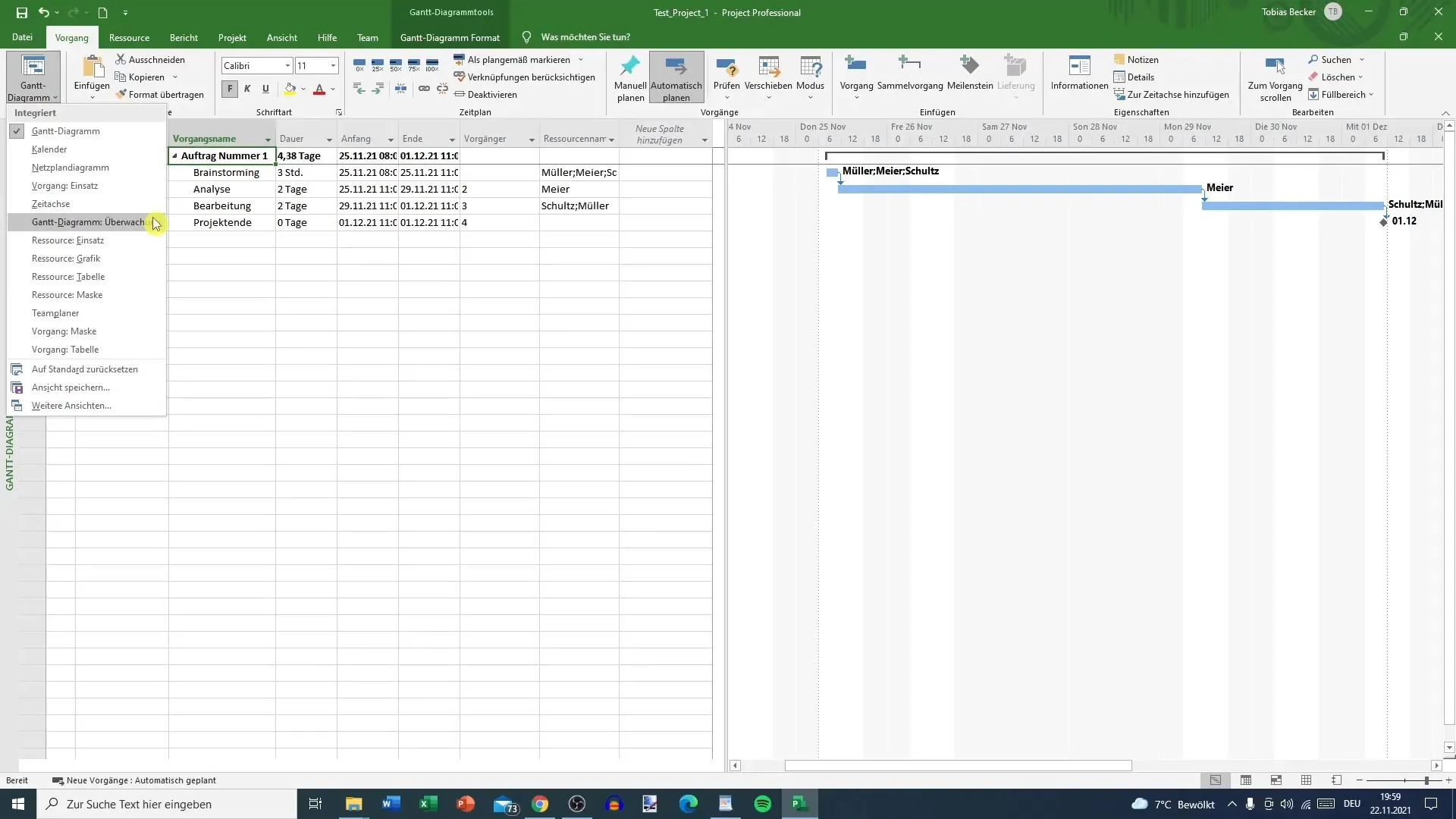
2. Zadání údajů o pokroku
V zobrazení Ganttova diagramu můžeš nyní začít zadávat údaje o pokroku. Klikni na konkrétní úkol, který chceš zkontrolovat. Nyní uvidíš procentuální dokončení. Zde můžeš upravit procenta, která ti poskytnou jasný přehled o tom, kolik je daný úkol dokončen.
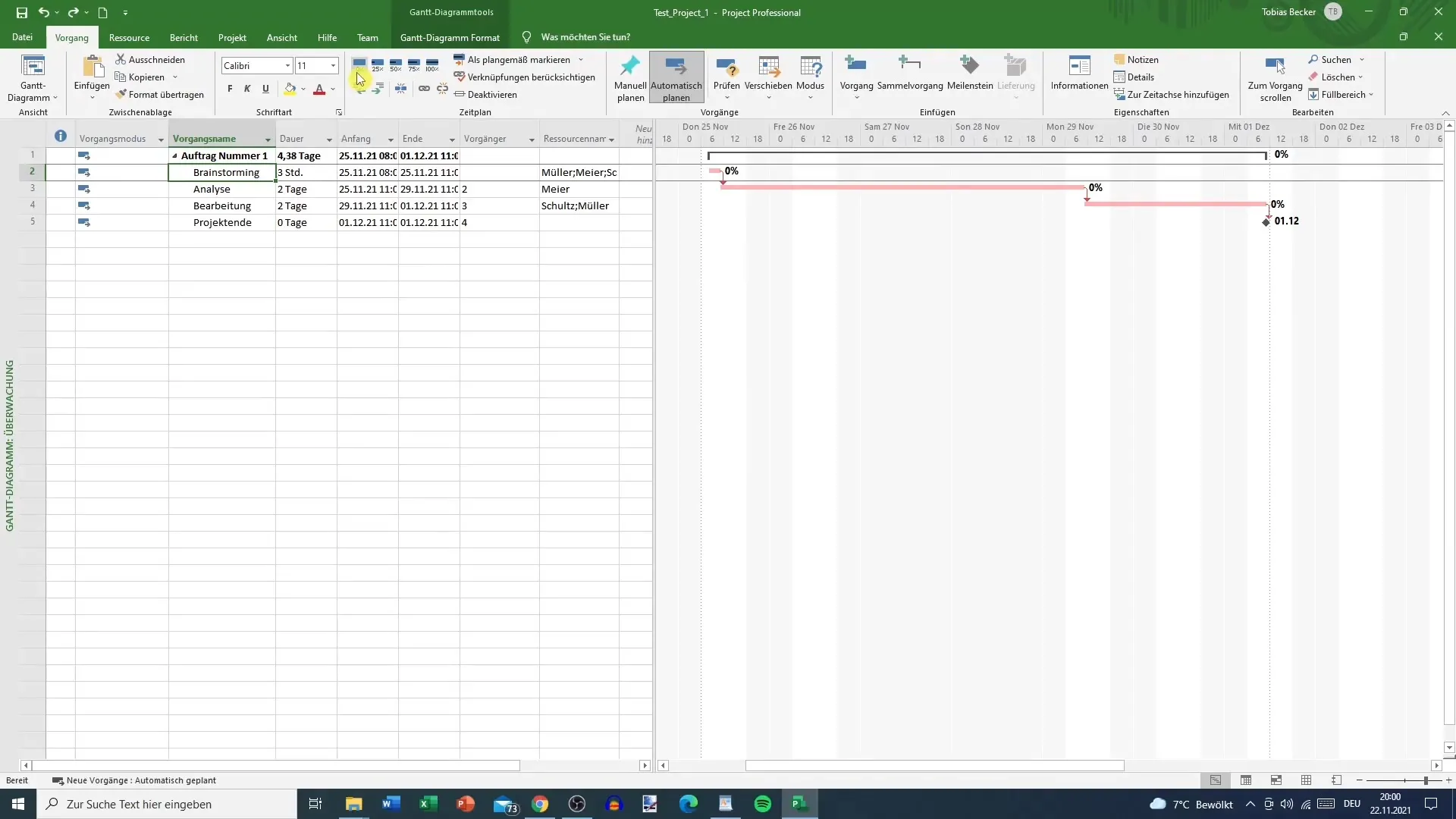
3. Upravit procenta
Po zvolení úkolu můžeš změnit procenta pokroku. Například pokud zjistíš, že úkol „Nápady“ je dokončen z 100 %, zapiš hodnotu „100 %“. Tato úprava je důležitá pro zajištění aktualizace tvého projektu podle potřeby.
4. Sledování stavu událostí
Při zadávání procent si všimni, že se zobrazí barevné znázornění pokroku. Hodnoty nižší než 100 % budou zobrazeny červeně, zatímco 100 % budou modře. Tento vizuální indikátor ti pomůže rychle identifikovat části tvého projektu, které nejsou ještě dokončeny.
5. Označit pokrok jako naplánovaný
Pokud chceš upravit zaznamenávání pokroku, můžeš pokrok označit jako naplánovaný. Toto udělej poté, co zadáš údaje o pokroku. Klikni na procenta vedle úkolu. Tímto MS Project označí, že se pohybuje v souladu s časovým plánem.
6. Upravit projekt
Pokud se časový plán tvého projektu změní, můžeš přizpůsobit délku a zbývající dobu úkolů. Například pokud se počáteční termín posune z 29. na 30., uvidíš, že celkový časový rámec tvého projektu se následně změní.
7. Využití rezervních dnů
Věnuj pozornost vhodnému využití rezervních dnů. Pokud je nějaký rezervní den dostupný a není využit, může to znamenat změnu v časovém plánu. Ujisti se, že všechna relevantní data, jako je čas zahájení a celková pracovní doba, jsou aktuální.
8. Nastavení základního plánu
Před zadáním pokroku je důležité nastavit základní plán. Jdi do menu „Projekt“ a vyber možnost „Nastavit základní plán“. Zde můžeš vytvořit základní plán a zachovat původní data tvého projektu. Je to zásadní pro srovnání mezi plánovaným a skutečným pokrokem.
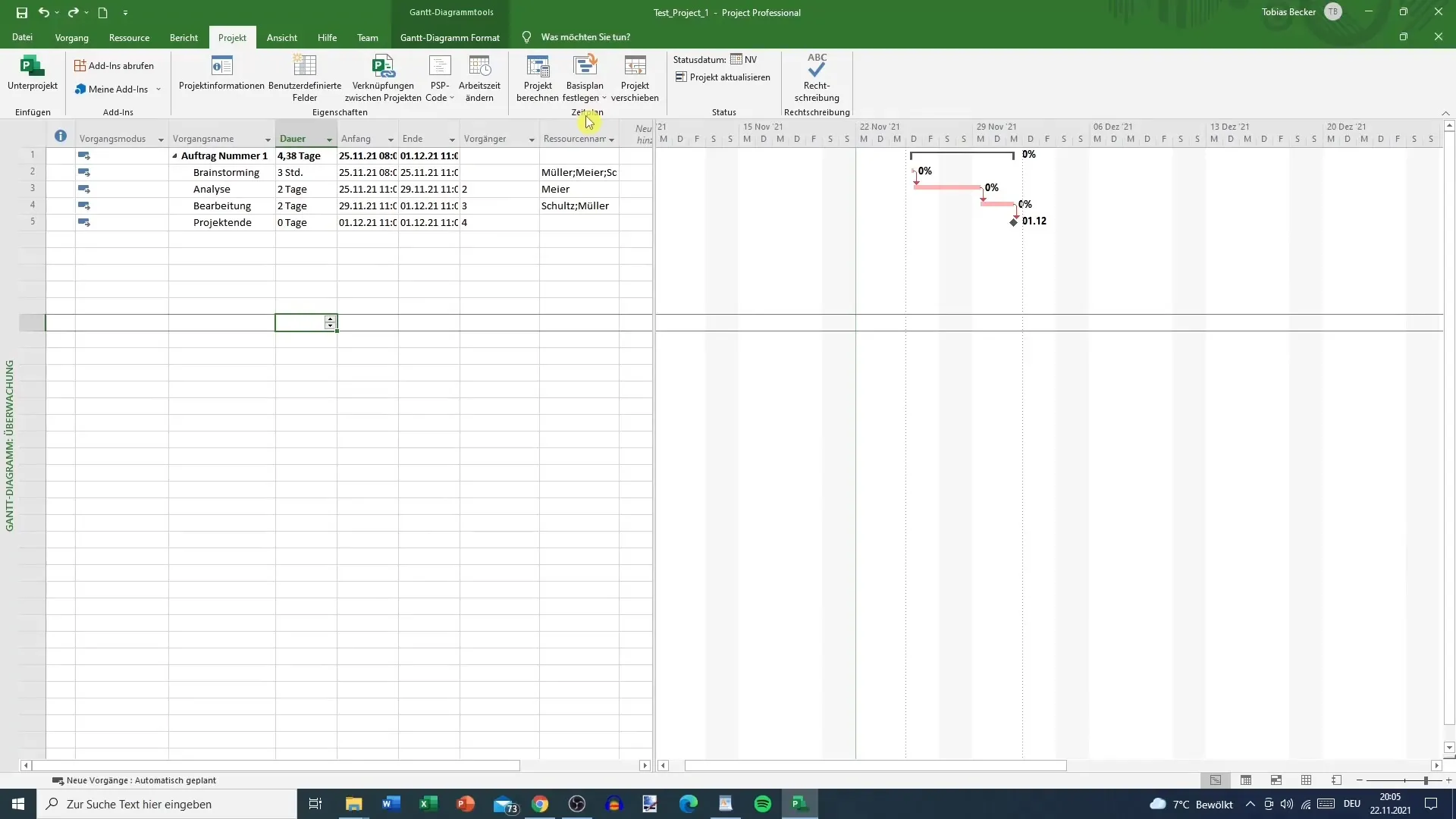
9. Srovnání mezi skutečností a plánem
Po nastavení základního plánu můžeš porovnat skutečné údaje s plánovanými údaji. Tímto získáš informace o efektivitě tvého řízení projektu a umožní ti včasné úpravy pro udržení projektu na správné cestě.
Závěr
Kontrola pokroku projektu v MS Projectu je zásadním prvkem projektového řízení. Správným využitím funkce Sledování Ganttova diagramu a úpravou procent můžeš vždy udržovat přehled o pokroku svých projektů. Nepřehlížej vytvoření základního plánu, aby sis mohl udělat realistická srovnání. Tyto aspekty dohromady ti umožní úspěšně a efektivně řídit projekt.


